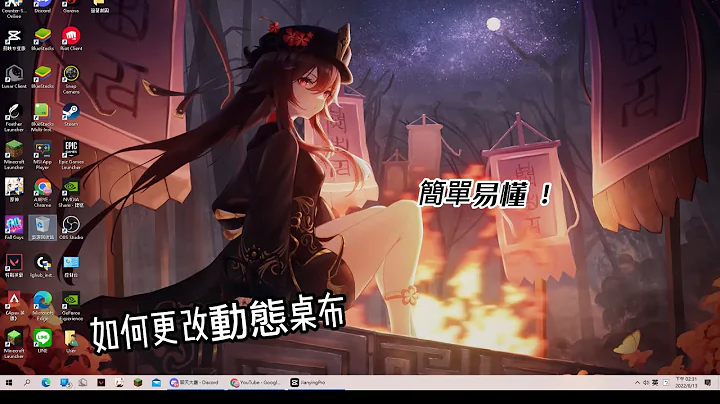自從鼠標成為我們操控電腦的得力助手,圖標就成為了操作系統的核心元素。只需輕點代表文件夾、垃圾桶或放大鏡的小圖標,就能觸發一系列操作,既快速又直觀。
通常,圖標外觀由系統掌控,改變它們並不常見,因為例如,垃圾桶突然變成計算器或搜索工具變成文件夾,會顯得不切實際。然而,在特定情況下,個性化圖標設計卻大有裨益,尤其是針對自己的文件夾和快捷方式。
如果你的桌面圖標眾多,使用不同樣式的圖標會讓界面更美觀,也更容易辨識。許多人都有視覺記憶,多彩的文件夾能幫助我們迅速定位。蘋果深知這一點,Mac電腦輕鬆就能調整文件夾顏色;而在Windows系統中,雖然過程稍顯複雜,但並非不可能實現。
沒錯,你甚至不必滿足於顏色變化,可以隨心所欲地選擇圖標樣式。比如,如果你的文檔夾關聯着馬術俱樂部,那就換成馬的圖片吧。同樣,為常用網站創建帶有logo的快捷方式,能讓操作更加直觀。想像一下,定製的網頁圖標就像一張張個性名片。
當然,別忘了一個重要原則:當更改圖片文件夾的圖標時,預覽功能會消失。不過,使用默認圖標,你會看到文件夾內內容的縮略圖,這在更換圖標後依然適用。
操作步驟如下:右鍵點擊你想修改的文件夾或快捷方式,選擇「屬性」。如果是文件夾,選擇「自定義」選項卡;如果是快捷方式,點擊「快捷方式」標籤。無論哪種,你都會看到「更改圖標」選項。
現在,你可以瀏覽系統內置的圖標庫,根據需求選擇,點擊「確定」,再確認一次。如果內置圖標不合心意,可以藉助ico文件,如Iconfinder網站(www.iconfinder.com)提供海量下載資源。有些圖標需付費,但搜索時勾選「免費」選項,就能找到合適的選擇。

找到喜歡的圖標後,保存時務必選擇ico格式。在「其他」>「ICO」中下載,確保保存到易找的位置。

再次打開圖標屬性,選擇「更改圖標」,瀏覽並定位你的ico文件,點擊「打開」,預覽新圖標並確認。不滿意現有圖標?不妨自己動手製作。利用圖像編輯軟件如Xnview,或者在線轉換工具,將現有圖片轉換成ico格式。還有一些在線服務,如Favicons,提供了簡單易用的圖標繪製工具。創作完成後,下載保存為ico文件即可。

總的來說,個性化圖標不僅提升了桌面的美觀度,還能提高工作效率。快來定製你的專屬桌面,讓它成為你工作和娛樂的新起點吧!這篇內容來自pcforalla.se,讓你的電腦體驗從此與眾不同。

Post by Polly


![[教學] 😍2022😍 5分鐘教你如何把鼠標改成自己喜歡的樣子😎😎😎!!!!! (cc字幕) - 天天要聞](https://i.ytimg.com/vi/e2uMnopDcsQ/hqdefault.jpg?sqp=-oaymwEcCOADEI4CSFXyq4qpAw4IARUAAIhCGAFwAcABBg==&rs=AOn4CLB92kL7chbjwPOjExPCZF4tPWxMdw)